标签:
开发应用程序时,您会希望先前了解或不了解的信息都随手可查。其实无需离开 Xcode,您便能获得所需的一切信息。
Xcode 附带了大量不同类型的系列文稿,包括通用指南和概念指南、框架和类参考资料,以及重点帮助文章。访问此类文稿的方式多种多样,如按住右键点按 Xcode 的各个区域来了解其使用方式、打开主项目窗口中的“Quick Help”面板来获得上下文相关的代码帮助,或者在“Documentation”窗口中进行搜索来查找指南和完整的 API 参考。

若要在使用 Xcode 时获得帮助,请阅读帮助文章。帮助文章会说明如何完成常见的任务,如创建新类、在 Interface Builder 中设置自定类,以及使用 Auto Layout 解决问题。
根据您尝试执行的操作内容,可以按住 Control 键点按 Xcode 中的 UI 元素来访问某些帮助文章。查找关联菜单中上一次输入的内容(此图像中为“Project Navigator Help”)。

如果查找的是通用帮助,或者任务相关的元素不支持按住 Control 键点按来访问信息,那么您还可以在“Xcode Help”菜单中搜索关联帮助。

请阅读概念指南中的相关章节,了解新技术或深入理解框架中不同的类之间配合工作的方式。大多数 Cocoa 框架和技术都有相应的编程指南,如《SpriteKit Programming Guide》(Sprite Kit 编程指南)、《Programming with Objective-C》(使用 Objective-C 编程),以及《Location and Maps Programming Guide》(位置和地图编程指南)。
在 Xcode 中,可以使用文稿显示窗口来查看此类文稿,访问方法是选取“Help”>“Documentation and API Reference”(Option–Command–问号)。只需键入技术名称即可,如“Sprite Kit”。

结果将有序显示,对您写代码最有帮助的内容排在前列。也就是说 API 参考条目将首先被列出,接着是 SDK 和“工具”指南。
如果弹出式列表中没有显示合适的结果,请选取“Show All Results”以显示可供过滤的完整结果。
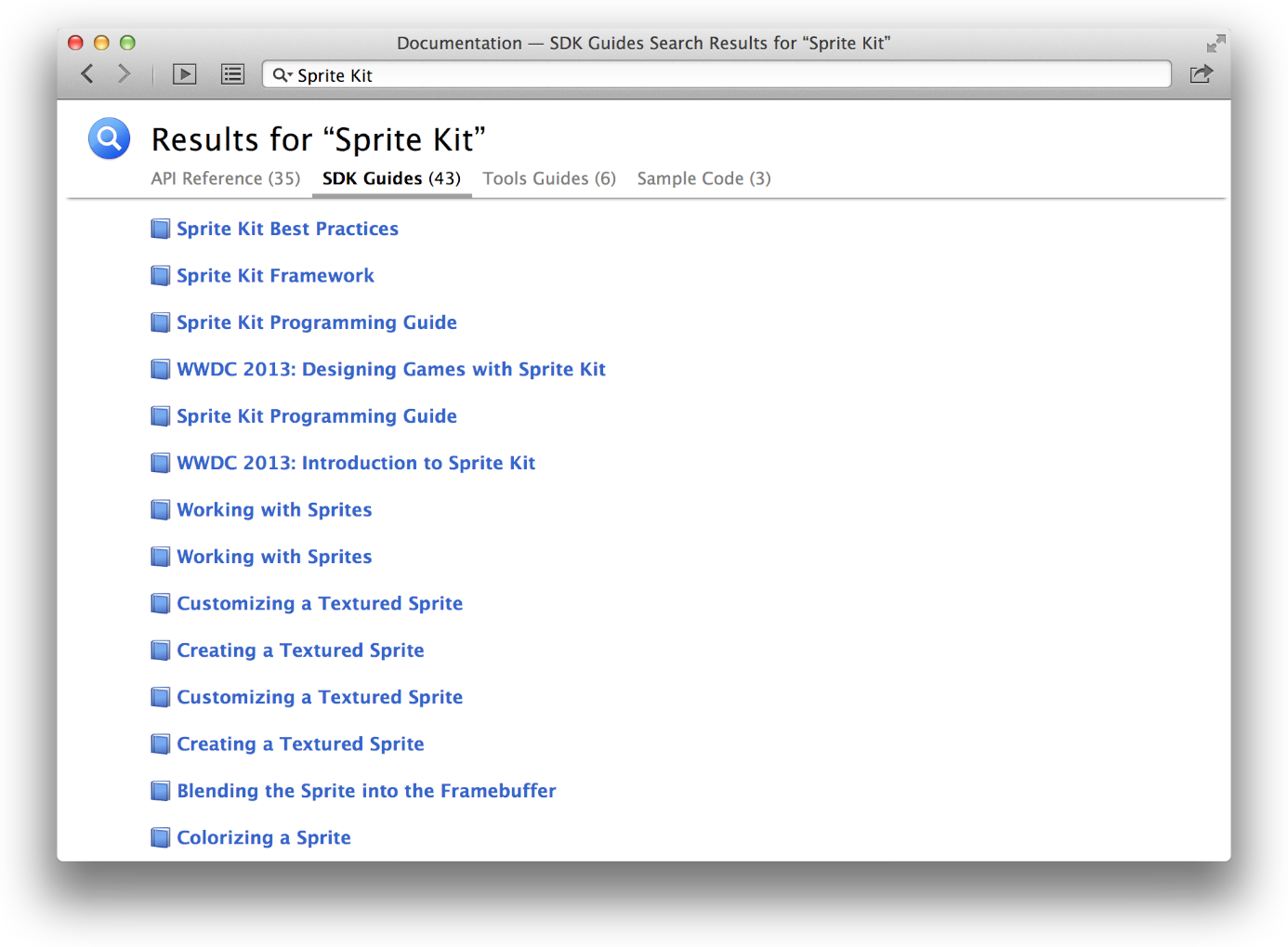
阅读完指南,了解了技术的方方面面,并开始应用该技术编写代码时,您就会发现还需要进一步了解各个类能做些什么,或者需要掌握如何正确地调用特定方法。API 参考文稿提供了这些信息。
例如,要了解前面教程中使用的NSString类的更多信息,只需在文稿显示窗口的搜索栏中键入类的名称即可。

最常点选的内容通常是所需内容;按下 Return 键进行选择,然后就可以看见该类的 API 参考。

API 参考文稿可让您快速访问各个类的相关信息,包括类所提供的方法列表、父类,以及所采用的协议。点按“More related items”,查看关于类的通用信息。

“Related Items”弹出式窗口还会显示相关指南的列表。例如,对于NSString来说,如果您更想要了解概念概述,而不是深究参考资料,请阅读《String Programming Guide》(String 编程指南)。
除了描述特定的方法或属性之外,API 参考文稿还会概述类可以执行的所有任务。

在源代码编辑器中写代码时,可在“Quick Help”面板中轻松访问 API 参考文稿(选取“View”>“Utilities”>“Show Quick Help Inspector”)。“Quick Help”面板会在您写代码的过程中不断更新,显示当前正在键入的符号的相关信息。

另外,您可以在源代码编辑器中按住 Option 键点按符号,从而显示带有“Quick Help”信息的弹出式窗口。

通过“Quick Help”面板或弹出式窗口,您可以在单独的文稿显示窗口中打开 API 参考,还可以查看包含所点按符号的声明的原始头文件。
除了书面文稿,您还可以访问示例代码资源库。无论何时在文稿显示窗口中阅读快速帮助或指南和参考,都有一些条目会显示给定技术或类的相关示例代码项目。

点按任何一个示例代码条目都可以在 Xcode 中下载并打开项目,以便您检查代码。
除了在整个项目中进行代码注释之外,某些较大的代码示例还有附加文稿。例如,Sprite Kit Adventure 项目附加了《code:Explained Adventure》(代码:解释冒险)文稿。

Start Developing iOS Apps Today系列(十三)
标签:
原文地址:http://my.oschina.net/u/1782374/blog/373020